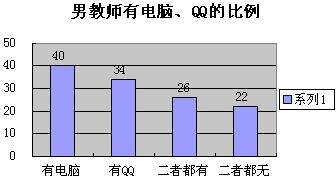WPS表格教程:巧用函数统计科研问卷
办公教程导读
收集整理了【WPS表格教程:巧用函数统计科研问卷】办公软件教程,小编现在分享给大家,供广大互联网技能从业者学习和参考。文章包含3494字,纯文字阅读大概需要5分钟。
办公教程内容图文
图1 问卷调查统计表表头
2.进行基本设置并输入内容
2.1填充序号
以100人为例,在A2输入起始值1,拖选A2:A102区域,执行【编辑→填充→序列】命令,在打开的对话框中的【序列产生在】中选择【列】,在【类型】中选择【等差序列】,在【步长值】输入框中输入“1”,单击“确定”,则序号被自动填充。
2.2设置数据有效性
拖选C3:C102区域,依次进入【数据→有效性】。在【设置】选项卡的【允许】列表中选择【序列】,在【来源】框中输入“男,女”(中间的逗号属英文半角),勾选【提供下拉箭头】。单击【确定】,完成设置。以后要输入数据时,只需单击单元格,就会在其右侧出现一个倒三角标志,单击它,就会出现一个下拉列表,可用鼠标选择。在选择学历层次等多选时,下拉列表比较实用。
拖选D3:D102区域,在【设置】选项卡的【允许】列表中选择【整数】,在【数据】列表中选择【介于】,在【最小值】【最大值】中分别输入 “18、60”。在【输入信息】选项卡的【标题】中输入“请输入:”,在【输入信息】中输入“请输入18-60岁”。在【出错警告】选项卡的【标题】中输入“数据错误”,在【输入信息】中输入“请输入18-60岁”。
2.3设置隔行着色。拖选行号3:102,依次进入【格式→条件格式】。在【条件1】的下拉列框中选择【公式】,在右侧输入 “=MOD(ROW(),2)=0”。单击【格式】,在【图案】选项卡中选择一种颜色。两次【确定】,完成设置。这样,所设置的区域就会隔行着色显示,便于输入数据不错行。其中,函数ROW是返回一个引用的行号,函数MOD是返回两数相除的余数;行号除以2余数为0,就是“隔行”的意思。
2.4输入内容
“系统操作能力”假定有“特别强、较强、一般、缺乏”四种层次,则在表一中分别用“a”“b”“c”“d”代替。
“上网的主要目的”假定有“优化教学方法和过程、提高自身素质、上公开课或应付检查、其他”四个选项,如果又是单选或多选的勾选,则打“√”;如果认为有主次之分,则分别用字母“a”“b”“c”“d”代替排序。输入内容时要避免仅敲击键盘上的空格键造成空白,以免统计出错,最好在统计前用“替换”功能将空白全部替换。
3.设置统计关系项并输入公式
3.1统计基本情况
将教师有电脑、QQ的基本情况设置成表。如图2。
”,设置需要的小数位数,再单击百分比按钮“
”,完成设置。
3.2统计信息素养情况
统计表简化如图3。
在C114、 C121、 C128中分别输入:
C114:=ROUND(COUNTIF(G$3:G$102,"a")/(COUNTA(G$3:G$102)+COUNTBLANK(G$3:G$102)),2);
C121:{=ROUND(SUM(($C$3:$C$102="男")*(G$3:G$102="a"))/(COUNTIF($C$3:$C$102,"男")),2)};
C128:{=ROUND(SUM(IF(($D$3:$D$102>44)*(G$3:G$102="a"),1,0))/(COUNTIF($D$3:$D$102,">44")),2)}。
图4 男教师有电脑、QQ的比例
其实,ET表格不仅仅在问卷调查统计中“劳苦功高”,在教育科研中还有特别多更深入、广泛的应用,有待于我们去开发利用。
办公教程总结
以上是为您收集整理的【WPS表格教程:巧用函数统计科研问卷】办公软件教程的全部内容,希望文章能够帮你了解办公软件教程WPS表格教程:巧用函数统计科研问卷。
如果觉得办公软件教程内容还不错,欢迎将网站推荐给好友。